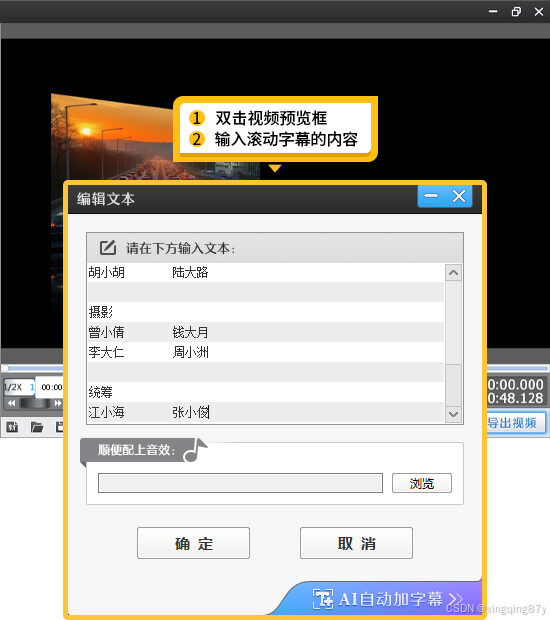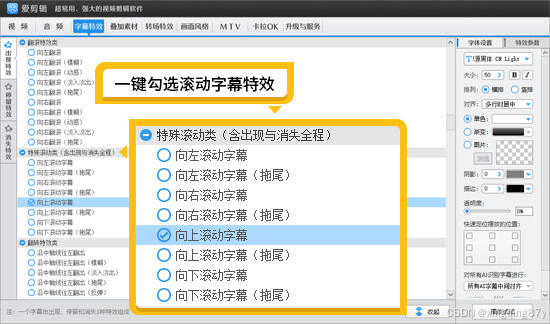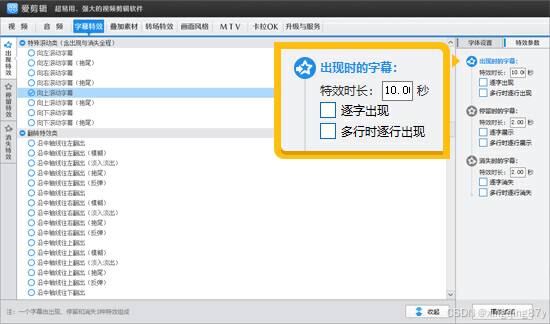在当今的视频创作领域,滚动字幕被广泛应用于各种场景,为视频增添丰富的信息展示和独特的视觉效果。无论是影视剧中的片尾字幕、新闻节目中的资讯滚动,还是综艺节目中的人员与鸣谢信息展示,滚动字幕都发挥着不可或缺的作用。接下来,将详细介绍如何使用不同的工具制作滚动字幕视频。
1.滚动字幕的用途
影视片尾信息呈现:
影视片尾字幕展示演职人员及制作信息,高效利用空间。
新闻资讯传播:
新闻节目中,向左或向右滚动的字幕常用于播报即时新闻简讯、股市行情、天气预警等重要信息,传递即时资讯,增强传播效率。
综艺节目的辅助说明:
综艺节目里,滚动字幕可用于在画面底部展示节目嘉宾信息、拍摄地点、赞助品牌等,提升节目观赏性和专业度,丰富观众体验。
2.使用爱剪辑一键制作滚动字幕
爱剪辑是一款深受大众喜爱的剪辑软件,其最大的特点就是简单易用且功能丰富,不需要打关键帧,一键制作滚动字幕视频。自带了齐全的滚动字幕特效,涵盖了向上滚动、向下滚动、向左滚动、向右滚动等多种常见的滚动方向,能够满足绝大多数用户对于滚动字幕效果的需求。
2.1导入视频添加字幕
打开爱剪辑,将视频导入进来。如果视频需要剪辑,可以在时间轴上选择相应的片段进行裁剪,保留需要添加字幕的部分。点击顶部“字幕特效”面板,在视频预览框中,双击鼠标左键,即可弹出输入文字的对话框,在此输入想要滚动的字幕内容。
图1:输入滚动字幕内容
2.2勾选滚动字幕特效
在软件界面左侧的“出现特效”列表中,能够轻松找到各种滚动字幕特效选项。根据视频的风格和需求,一键勾选所需的滚动字幕特效,如向上滚动字幕适合影视片尾,向左滚动字幕常用于新闻类视频等。同时,还可以在右侧的字体设置区域设置喜欢的字体、字号大小以及字体颜色,使字幕与视频整体风格相匹配。
图2:一键勾选滚动字幕特效
2.3设置滚动字幕的时长
在“特效参数”面板中,可以精确设置滚动字幕特效的时长。需要注意的是,时长设置与滚动速度直接相关,时长越短,滚动速度越快;时长越长,滚动速度则越慢。用户可以根据字幕内容的多少以及视频的节奏,灵活调整滚动字幕的时长,以达到最佳的视觉效果。
图3:设置字幕特效时长
2.4衍生效果
以综艺节目的滚动片尾制作为例,首先在爱剪辑中导入一张合适的背景图片,作为字幕的背景。然后按照上述方法添加字幕内容,如演员名单、摄像团队、赞助信息等。最后勾选“向左滚动字幕”特效,即可轻松实现综艺片尾常见的滚动字幕效果。
图4:综艺效果滚动片尾
同样,电影片尾的向上滚动字幕效果以及新闻底部的向左滚动字幕效果等,都可以通过爱剪辑快速便捷地制作出来。
图5:电影片尾滚动片尾
3.使用 AE 制作滚动字幕
Adobe After Effects是专业影视后期特效软件,它支持图层编辑、关键帧控制,制作出滚动字幕效果,操作比较复杂,不太适合业余玩家,适用于专业视频创作。
其操作流程如下:导入视频素材至项目面板并拖放至时间轴合成图层;
然后用文字工具创建文本框并输入字幕内容,在字符面板设置字体等属性;
再通过设置 “位置” 属性关键帧,依滚动方向改变坐标值来实现字幕滚动动画;
最后借助动画曲线编辑器调整关键帧间曲线,优化滚动速度变化。
4.使用FCPX制作滚动字幕
Final Cut Pro X是苹果系统的专业剪辑软件,支持强大素材管理及丰富字幕特效工具,能产出滚动字幕的视频。软件对配置比较高,需要高配MAC电脑才能带动。
操作方法如下:
导入视频素材到媒体浏览器并拖入时间轴视频轨道
之后点击字幕浏览器选合适字幕样式拖到字幕轨道。
双击编辑文字内容并在文本检查器设字体等属性。
在动画选项卡设滚动方向等参数
最后拖动字幕片段边缘调整时长以适配视频节奏。
5.使用在线剪辑工具
此外,许多在线剪辑工具也能制作滚动字幕。基本步骤为:上传视频,进入字幕编辑模式输入内容并设字体、颜色等参数,部分工具提供预设模板特效可直接应用,最后点击生成或导出按钮即可下载完成视频,这类工具无需安装,便捷适用于简单编辑任务。
综上所述,无论是使用爱剪辑这样简单易用的大众软件,还是专业的 AE、FCPX 软件,亦或是便捷的在线剪辑工具,都可以根据自己的需求和技能水平制作出具有吸引力的滚动字幕视频。在实际操作中,可以根据视频的类型、风格以及个人的创作习惯选择合适的工具,不断尝试和探索,创作出更加精彩的视频作品。